U盘的称呼最早来源于朗科科技生产的一种新型存储设备,名曰“优盘”,使用USB接口进行连接 。U盘连接到电脑的USB接口后,U盘的资料可与电脑交换 。而之后生产的类似技术的设备由于朗科已进行专利注册,而不能再称之为“优盘”,而改称“U盘” 。后来,U盘这个称呼因其简单易记而因而广为人知,是移动存储设备之一 。现在市面上出现了许多支持多种端口的U盘,即三通U盘(USB电脑端口、iOS苹果接口、安卓接口) 。我们都知道u盘文件删除了是不会像电脑一样可以在回收站中找回来,如果我们在使用U盘的过程中因为手一嘚瑟,就不小心将重要的文件删除了,该怎么去恢复U盘文件咧?为了让用户挽回损失,小编这就将恢复u盘删除文件的方法告诉的大家 。
当今社会就是个数字社会,几乎每一个白领都在使用U盘存储资料和数据 。但是在繁忙的工作中难免会有误删U盘中的文件,这就需要我们想把误删的文件恢复过来,那么该怎么去操作恢复呢?今天,小编就要和大家一起探讨一下恢复u盘删除文件的方法 。
u盘恢复删除文件
下载安装“Easy Recovery软件”
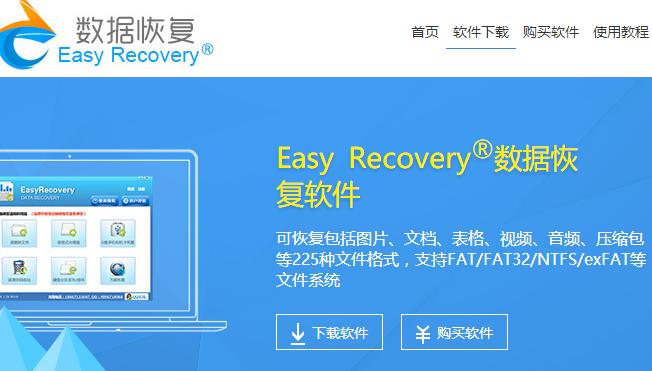
文章插图
u盘文件载图1
将U盘插入电脑上的USB接口,然后启动Easy Recovery软件,
在Easy Recovery数据恢复软件界面中选择“U盘手机相机卡恢复” 。
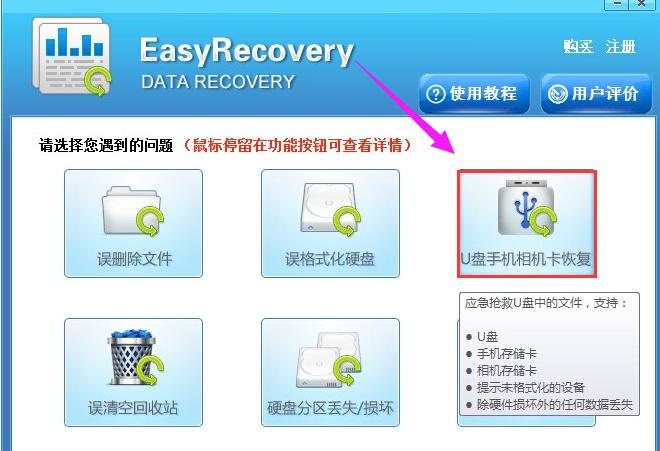
文章插图
删除文件载图2
软件将会自动检测到U盘磁盘空间,请选择U盘分区,然后点击“下一步”按钮进入扫描状态 。
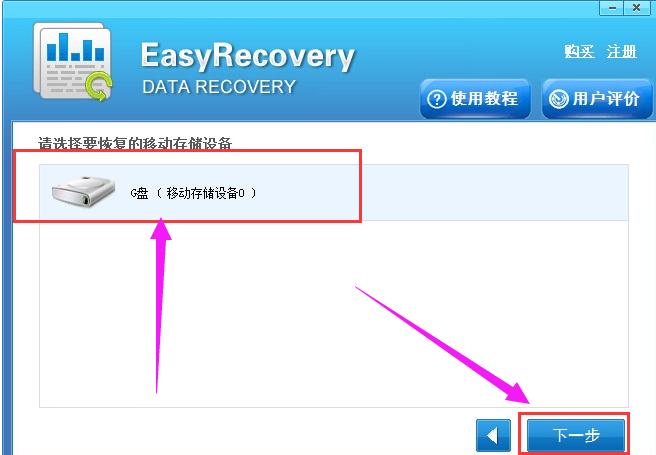
文章插图
u盘载图3
当Easy Recovery扫描完成后,在软件界面中选择要恢复的文件 。
扫描结果左侧列表看见:jpg、png、doc、exe、swf、gif等类型格式文件夹 。
可以在这些以格式命名的文件夹中选择相应的类型,选择相应文件夹后即可在右侧查看文件内容 。
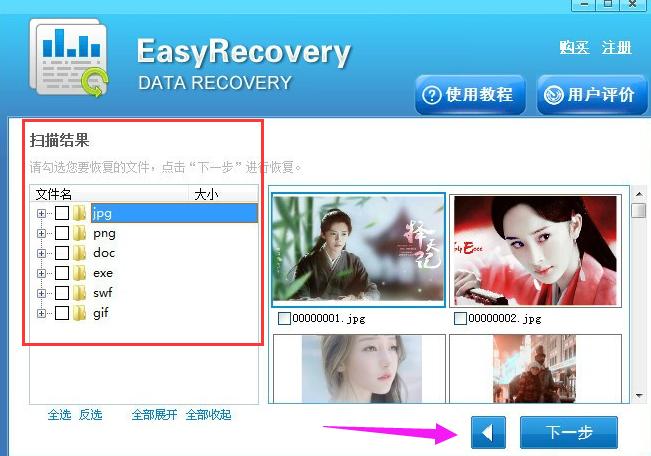
文章插图
删除文件载图4
打开要恢复的格式文件夹,就可以预览文件内容,确认后,勾选要恢复的文件,然后点击“下一步” 。
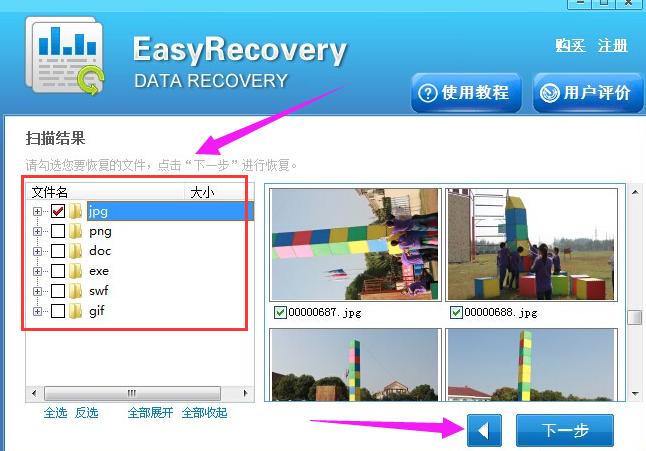
文章插图
删除文件载图5
在选择恢复路径界面中,点击“浏览”按钮,
在弹出的浏览文件夹窗口中选择恢复文件的储存路径,也可以新建文件夹,然后点击“确定” 。
最后点击“下一步”恢复文件
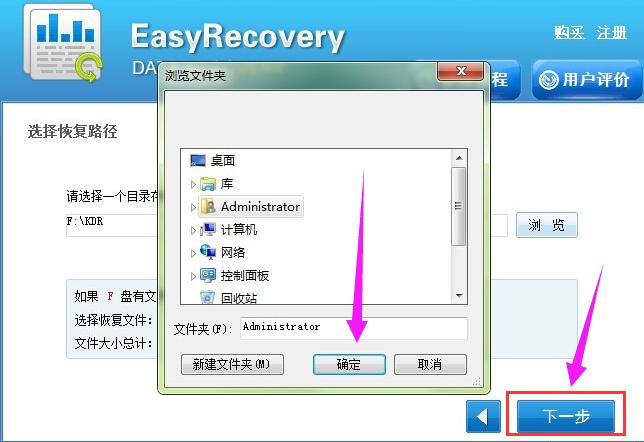
文章插图
u盘文件载图6
【u盘恢复删除文件,本文教您u盘删除文件如何恢复】以上就是恢复u盘删除文件的图文操作 。
推荐阅读
- 梅捷u盘打开,本文教您梅捷主板怎样设置u盘打开
- 黑鲨装机大师,本文教您黑鲨装机大师如何制作U盘打开盘
- usb无法识别,本文教您处理usb无法识别
- 如何进入bios,本文教您惠普笔记本如何进入bios
- u盘加密软件,本文教您如何给u盘加密保护
- 如何设置bios,本文教您如何将U盘打开改成优先打开
- 金士顿u盘怎样样,本文教您如何选择一个U盘
- 大白菜超级u盘打开制作工具,本文教您如何迅速制作PE
- u盘量产pe装系统,本文教您u盘如何安装win7系统











